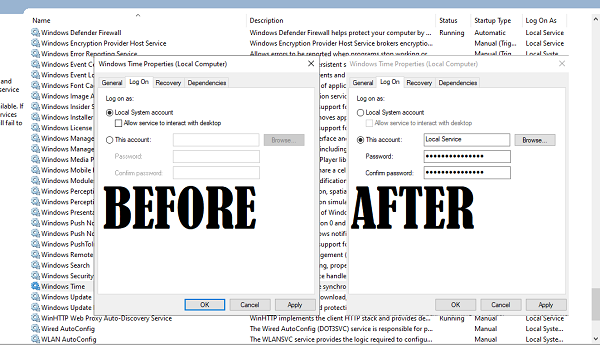Ошибка 1079: учетная запись, указанная для этой службы, отличается от учетной записи, указанной для других служб, работающих в том же процессе ошибка возникает для службы, когда у учетной записи, которая используется для управления службой, недостаточно разрешений для ее запуска. Для служб Windows учетная запись должна быть учетной записью Локальная служба , тогда как иногда она может быть установлена как учетная запись Локальная система , что может привести к этой ошибке. Ошибка обычно возникает для таких служб, как Windows Time, Windows Firewall, Windows Event Log и т. Д.
В этой статье мы взяли пример того, как служба времени Windows обнаруживает эту ошибку. Независимо от того, какой сервис, шаги по исправлению ошибки одинаковы. Поэтому, если вы получаете ошибку 1079 и в какой-либо другой службе, вы можете выполнить шаги, упомянутые в этой статье, чтобы решить проблему.
Читайте дальше, чтобы узнать, как можно легко исправить ошибку 1079 служб Windows ошибка.
Шаг 1 : нажмите одновременно клавиши Win и R , чтобы открыть окно Выполнить . Введите services.msc и нажмите кнопку Enter .
Шаг 2 : в окне”Службы” прокрутите вниз и найдите службу Windows Time . Щелкните его правой кнопкой мыши и выберите параметр Свойства .
Шаг 3 . Убедитесь, что в окне”Свойства”вы находитесь на вкладке Вход .
Выберите переключатель , соответствующий Эта учетная запись .
Наконец, нажмите кнопку Обзор .
Примечание . Вы можете пропустить шаги 4, 5 и 6, просто скопировав и вставив NT AUTHORITY \ LocalService в текстовом поле Эта учетная запись вместо просмотра и поиска имени учетной записи.
Шаг 4 : в Выбрать пользователя , нажмите кнопку Дополнительно .
Шаг 5 . Как и далее, нажмите кнопку Найти Нажмите кнопку”Сейчас “в следующем окне. В результатах поиска дважды щелкните ЛОКАЛЬНАЯ СЛУЖБА , как показано на снимке экрана ниже.
Шаг 6 : Введите имя объекта, чтобы выбрать поле теперь будет заполнено автоматически. Нажмите кнопку ОК .
Шаг 7 . Как и далее, оставьте поле Пароль и Подтвердите пароль , поле пусто . После завершения нажмите кнопку Применить .
Шаг 8 . Появится диалоговое окно с сообщением, что вам необходимо остановить и перезапустить службу для внесения изменений. взять на себя. Нажмите кнопку OK .
Шаг 9 . Вернувшись на вкладку”Вход в систему”, нажмите ОК . кнопку.
Шаг 10 . Как и далее, дважды щелкните службу Windows Time , чтобы открыть Свойства еще раз.
Шаг 11 : вкладка Общие откроется для вас по умолчанию. Нажмите здесь кнопку Стоп , чтобы остановить службу.
Шаг 12 . Наконец, нажмите кнопку Пуск и затем нажмите кнопку ОК , чтобы перезапустить службу
Перезагрузить компьютер и установите флажок если проблема решена или нет.
Примечание. Если вы получаете сообщение об ошибке 1079 в службе Брандмауэра Windows , выполните шаги 1–12 для службы Брандмауэра Windows . Наряду с этим, выполните те же действия для службы Base Filtering Engine , если ошибка связана со службой брандмауэра Windows.
Вот и все. Ошибка 1079 больше не должна вас беспокоить. Надеюсь, статья была вам полезна.

Тот, кто любит писать и технические приемы и советы.
Download Windows Speedup Tool to fix errors and make PC run faster
Suppose you find that one or more of the following specified services, i.e., Windows Time, Windows Event Log, Windows Firewall services, fail to start, with Error 1079, on your computer running Windows 11/10 or Windows Server. In that case, this article may interest you.
The services in question are:
- Windows Time (W32Time)
- Windows Event Log (eventlog)
- Windows Firewall (MpsSvc)
Every service, every process in Windows 10 has an account associated with it. For Services, it is a Local Service account. These accounts are used to manage system applications on the OS. It may so happen that the services we mentioned above are being managed by the Local System account instead of the Local Service account (NT AUTHORITY\LocalService).
It fails because the Local System account doesn’t have sufficient permissions to start the service.
Error 1079, The account specified for this service is different
Moreover, when you try to start the service/s manually, you may receive the following error message:
Error 1079: The account specified for this service is different from the account specified for other services running in the same process.
In such a case, KB2478117 recommends that you ensure that the service is being started by the Local System account instead of by the Local Service account (NT AUTHORITY\LocalService).
To do so, type services.msc in start search and hit Enter to open Windows Services.
Here is how to change the user for Windows Time Service:
- Locate and double-click on Windows Time service.
- Switch to the Log On tab
- It should be set to Local System account because of which it is failing.
- Switch to This account, and then type “NT AUTHORITY\LocalService”
- You can also click on Browse > Advanced > Find Now and locate the Local Service user account.
- Leave both the Password fields blank.
- Click Apply and then OK.
To change it for the Firewall Service, scroll down to the service in question, say, Windows Firewall service, and double click on it to open its Properties box.
Click Log On tab, and under This account, type NT AUTHORITY\LocalService. You may set both Password fields blank.
Click Apply/OK.
In the case of Windows Firewall service, repeat this step for the Base Filtering Engine service, too, as BFE is a service that manages firewall and Internet Protocol security.
Similarly, do so for the Event Log Service.
Now you will be able to start the Services.
How do you set any service/dependent services to run under the NT Authority Local Service account?
It can be done by changing the Log On settings of any service properties. Open Services panel, right-click on any service and select Properties. Then switch to Log On tab and select the This account radio button. Then click on the Browse button, and select the NT Authority Local Service account button. Apply the changes. Next time the service starts, it will run under the NT Authority Local Service account.
Anand Khanse is the Admin of TheWindowsClub.com, a 10-year Microsoft MVP (2006-16) & a Windows Insider MVP (2016-2022). Please read the entire post & the comments first, create a System Restore Point before making any changes to your system & be careful about any 3rd-party offers while installing freeware.
Одной из часто возникающих проблем при работе с операционной системой Windows является ошибка запуска службы с кодом 1079. Эта ошибка может возникать при попытке запустить различные службы, такие как служба безопасности Windows, служба брандмауэра Windows и другие. Обычно она связана с некорректными настройками прав доступа или с некорректной установкой службы.
Одним из способов исправления данной ошибки является исправление настроек службы через редактор реестра. Для этого необходимо открыть редактор реестра, нажав сочетание клавиш Win + R, ввести команду «regedit» и нажать Enter. После открытия редактора реестра необходимо перейти по следующему пути: HKEY_LOCAL_MACHINE\SYSTEM\CurrentControlSet\Services\служба, где вместо «служба» нужно указать название конкретной службы, которую нужно исправить. В контекстном меню службы нужно выбрать «Изменить» и в поле «Старт» выбрать значение «2». Затем нужно сохранить изменения и перезапустить компьютер.
Если вы не хотите заниматься ручным изменением настроек службы через редактор реестра, можно воспользоваться специальными утилитами, которые помогут автоматически исправить ошибку 1079 запуска службы. Одной из таких утилит является «FixIt» от компании Microsoft. Для использования этой утилиты необходимо скачать ее с официального сайта Microsoft, выполнить установку и запустить программу. После запуска «FixIt» утилита автоматически найдет и исправит ошибку, после чего будет предложено перезагрузить компьютер.
Важно помнить, что перед внесением любых изменений в настройки операционной системы Windows, необходимо создать резервную копию системы или точку восстановления, чтобы в случае возникновения проблем можно было вернуться к предыдущему состоянию.
Также стоит отметить, что ошибка 1079 запуска службы может возникать из-за некорректной установки службы. В этом случае рекомендуется выполнить переустановку службы, которую нужно запустить. Для этого нужно нажать сочетание клавиш Win + R, ввести команду «services.msc» и нажать Enter. В открывшемся окне должен быть список всех служб операционной системы. Необходимо найти нужную службу, нажать на нее правой кнопкой мыши и выбрать «Переустановить». Далее нужно следовать инструкциям мастера и дождаться окончания процесса переустановки.
Содержание
- Причина ошибки 1079 запуска службы
- Методы исправления ошибки 1079 запуска службы
- Использование службы «Событийный журнал» для диагностики проблемы
- Обновление драйверов и программного обеспечения для предотвращения ошибки 1079 запуска службы
- Проверка наличия вредоносного программного обеспечения, которое может вызвать ошибку 1079 запуска службы
- Конфигурация службы для предотвращения ошибки 1079 запуска службы
Причина ошибки 1079 запуска службы
Ошибка 1079 возникает при попытке запустить службу в операционной системе Windows и указывает на проблемы с правами доступа к службе.
Причинами ошибки могут быть:
- Неправильно настроенные параметры безопасности службы;
- Сбои в работе службы из-за конфликтов с другими службами или приложениями;
- Неполадки в реестре операционной системы;
- Вирусы или вредоносное ПО, которые могут блокировать запуск службы;
- Недостаточные права доступа пользователя, пытающегося запустить службу.
В случае возникновения ошибки 1079 необходимо провести ряд действий для ее устранения:
- Проверить настройки безопасности службы и убедиться, что они соответствуют требуемым значениям;
- Выполнить проверку наличия конфликтов с другими службами или приложениями, возможно, временно отключив их;
- Проверить целостность и исправность реестра операционной системы с помощью специальных инструментов;
- Выполнить полное сканирование операционной системы на наличие вирусов и вредоносного ПО;
- Убедиться, что пользователь, пытающийся запустить службу, имеет достаточные права доступа к системным ресурсам.
При правильном выполнении указанных действий ошибка 1079 запуска службы должна быть устранена, и служба должна успешно запуститься и функционировать стабильно.
Методы исправления ошибки 1079 запуска службы
Ошибка 1079 запуска службы может возникать при попытке запустить службу в операционной системе Windows. Эта ошибка указывает на проблемы с привилегиями доступа к службе или конфликты с другими службами.
Вот несколько методов, которые помогут исправить ошибку 1079 запуска службы и обеспечить ее стабильную работу:
-
Проверьте службу на конфликты.
В некоторых случаях ошибка 1079 может возникать из-за конфликта с другими службами. Попробуйте найти и отключить службы, которые могут вызывать конфликт.
-
Проверьте привилегии доступа к службе.
Убедитесь, что у вашего пользователя есть необходимые привилегии для запуска службы. Проверьте, что ваш пользователь состоит в группе администраторов или обладает необходимыми разрешениями для управления службами.
-
Установите автоматический запуск службы.
В некоторых случаях ошибка 1079 может возникать из-за неправильных настроек запуска службы. Попробуйте установить автоматический запуск службы, чтобы избежать конфликтов и проблем с доступом.
-
Переустановите службу.
Если все другие методы не помогли, попробуйте выполнить повторную установку службы. Это может помочь исправить любые поврежденные файлы или настройки, которые могут вызывать ошибку 1079.
Это лишь некоторые методы, которые можно использовать для исправления ошибки 1079 запуска службы. В зависимости от конкретной проблемы может потребоваться использование других методов или обратиться к технической поддержке для получения дополнительной помощи.
Использование службы «Событийный журнал» для диагностики проблемы
Служба «Событийный журнал» является важным инструментом для диагностики проблем, связанных с запуском других служб в операционной системе. При возникновении ошибки 1079, связанной со службой, «Событийный журнал» может предоставить полезную информацию, помогающую найти и исправить причину проблемы.
Для использования службы «Событийный журнал» и диагностики ошибки 1079 необходимо выполнить следующие действия:
-
Откройте меню «Пуск» и введите «События», чтобы найти приложение «События». Щелкните на нем, чтобы открыть «Событийный журнал».
-
В «Событийном журнале» выберите раздел «Система». Здесь отображаются все события, связанные с работой служб и других компонентов операционной системы.
-
В окне «Система» найдите события с кодом ошибки 1079. Можно воспользоваться поиском или прокрутить список событий.
-
Щелкните на найденном событии, чтобы получить подробную информацию о проблеме. Прочитайте сообщение об ошибке, причины возникновения и возможные решения.
-
После осмотра событий «Системы» можно перейти к разделу «Службы», чтобы проверить состояние служб, связанных с ошибкой 1079. Найдите службу, которая вызывает проблему, и проверьте ее статус (запущена или не запущена) и параметры запуска.
-
Если необходимо, можно изменить параметры запуска службы, чтобы исправить ошибку 1079. Изменения могут быть связаны с учетными данными пользователя, правами доступа или другими настройками.
Использование службы «Событийный журнал» может значительно облегчить процесс диагностики и исправления ошибок, связанных с запуском служб. При возникновении ошибки 1079 рекомендуется обратиться к журналу событий, чтобы определить причину проблемы и принять необходимые меры.
Обновление драйверов и программного обеспечения для предотвращения ошибки 1079 запуска службы
Ошибка 1079 запуска службы может возникать по разным причинам, одной из которых является устаревшее или поврежденное программное обеспечение и драйверы. В этом случае рекомендуется обновить все необходимые компоненты системы для предотвращения ошибки и обеспечения стабильной работы службы. Ниже приведены шаги по обновлению драйверов и программного обеспечения.
- Проверка текущей версии драйверов: Перед обновлением драйверов необходимо проверить текущую версию, чтобы убедиться, что она действительно устарела. Для этого можно воспользоваться менеджером устройств операционной системы или специальными программами для обновления драйверов.
- Посещение официального сайта производителя: После определения устаревших драйверов необходимо посетить официальный сайт производителя компьютера, ноутбука или устройства, чтобы скачать последнюю версию драйвера. Важно скачивать драйверы только с официальных источников, чтобы избежать установки вредоносных программ или некомпатибельных версий.
- Установка обновленных драйверов: После скачивания новых драйверов необходимо установить их на компьютер. В большинстве случаев установка драйверов происходит автоматически через программу установщик, а иногда требуется выполнить несколько дополнительных действий, таких как перезагрузка системы или подключение флешки с обновлениями.
- Обновление программного обеспечения: Помимо драйверов, также рекомендуется проверить доступные обновления для установленных программного обеспечения. Многие ошибки и проблемы могут быть связаны с устаревшим или некорректно работающим программным обеспечением. Для этого можно воспользоваться менеджером обновлений операционной системы или специальными программами для обновления программного обеспечения.
После выполнения этих шагов рекомендуется перезагрузить компьютер, чтобы применить все изменения. Если ошибка 1079 запуска службы все еще возникает, необходимо обратиться за помощью к специалисту или посетить форумы и сообщества для получения дополнительной информации и решения проблемы.
Проверка наличия вредоносного программного обеспечения, которое может вызвать ошибку 1079 запуска службы
Ошибка 1079 при запуске службы может возникать по разным причинам, включая наличие вредоносного программного обеспечения на компьютере. Вредоносное ПО может запускаться вместе с операционной системой и блокировать работу служб, в том числе не позволять им запускаться или изменять свои параметры. Проверка наличия вредоносного программного обеспечения становится необходимой, когда возникает ошибка 1079 при запуске службы.
Для проверки наличия вредоносного программного обеспечения можно использовать антивирусные программы. Существует множество антивирусных решений, некоторые из которых предлагают бесплатные версии. Рекомендуется установить одну из надежных антивирусных программ и выполнить полное сканирование системы.
После сканирования антивирусная программа выявит потенциально вредоносные программы и предложит удалить их. Рекомендуется следовать указаниям программы и удалить все обнаруженные угрозы.
Помимо использования антивирусных программ, также можно провести дополнительные проверки на наличие вредоносного программного обеспечения. Например, можно использовать специализированные утилиты для обнаружения и удаления вредоносных программ. Они могут проводить более глубокий анализ системы и обнаруживать угрозы, которые могут быть пропущены обычной антивирусной программой.
Подводя итоги, чтобы проверить наличие вредоносного программного обеспечения, вызывающего ошибку 1079 запуска службы, рекомендуется:
- Установить надежную антивирусную программу.
- Выполнить полное сканирование системы.
- Удалить все обнаруженные угрозы.
- Дополнительно использовать специализированные утилиты для более глубокого анализа системы.
После проверки на наличие вредоносного программного обеспечения и удаления обнаруженных угроз, рекомендуется перезагрузить компьютер и повторно запустить службу, которая ранее вызывала ошибку 1079. Если все выполнено правильно, ошибка должна быть исправлена, и служба должна запуститься без ошибок.
Конфигурация службы для предотвращения ошибки 1079 запуска службы
Ошибка 1079 при запуске службы возникает, когда служба не может быть запущена из-за неправильной конфигурации. Для предотвращения этой ошибки необходимо выполнить следующие шаги:
- Открыть службу для редактирования: Щелкните правой кнопкой мыши на службе, вызывающей ошибку 1079, и выберите «Свойства».
- Перейти на вкладку «Вход в систему»: В окне свойств службы перейдите на вкладку «Вход в систему».
- Настроить правильные учетные данные: Убедитесь, что поля «Учетная запись» и «Пароль» заполнены правильно. Если у вас нет правильных учетных данных, вам может потребоваться создать новую учетную запись или запросить учетные данные у администратора.
- Запустить службу: После правильной конфигурации учетных данных нажмите кнопку «Запустить» или «Применить», чтобы запустить службу.
После выполнения этих шагов служба должна успешно запуститься без ошибки 1079. Если ошибка по-прежнему возникает, возможно, потребуется дополнительная диагностика или помощь от администратора системы или службы. Убедитесь, что все необходимые зависимости и права доступа настроены и исправны.
Если вы обнаружите, что одна из следующих указанных служб, т.е. Windows Time, журнал событий Windows, службы брандмауэра Windows не запускаются на вашем компьютере под управлением Windows 10/8/7/Vista или Windows Server, поэтому эта статья может вас заинтересовать.
Рассматриваемые услуги:
- Windows Time (W32Time)
- Журнал событий Windows (журнал событий)
- Брандмауэр Windows (MpsSvc)
Не удается запустить службы Windows Time, Event Log, Firewall
Кроме того, при попытке запуска службы/служб вручную может появиться следующее сообщение об ошибке:
Ошибка 1079: учетная запись, указанная для этой службы, отличается от учетной записи, указанной для других служб, работающих в том же процессе.
В этом случае KB2478117 рекомендует убедиться, что служба запускается с помощью учетной записи локальной системы, а не учетной записи локальной службы (NT AUTHORITY \ LocalService).
Для этого введите services.msc в начале поиска и нажмите Enter, чтобы открыть службы Windows.
Прокрутите вниз до рассматриваемой службы, скажем, службы Брандмауэр Windows , и дважды щелкните ее, чтобы открыть окно свойств.

Перейдите на вкладку “Вход в систему” и в разделе Эта учетная запись введите NT AUTHORITY \ LocalService . Вы можете установить оба поля пароля пустыми.
Нажмите Применить/ОК.
В случае службы брандмауэра Windows повторите этот шаг и для службы Базовое ядро фильтрации , поскольку BFE – это служба, которая управляет безопасностью брандмауэра и Интернет-протокола.
Теперь вы сможете запускать Сервисы.
Я рискнул конфигурацией одного из своих компьютеров с Vista SP2 и проделал с сервисом то, что делаете вы. Действительно, при попытке запустить сервис под другой учетной записью следует ошибка 1079. Однако никаких проблем не возникает при задании учетной
записи Local Service. Как вы ее выбираете — вводите вручную или через кнопку Browse? Попробуйте разные варианты. Поля пароля должны быть пустыми, однако если введете что-либо — значения этих полей просто игнорируются. Попробуйте ввести в поле This account
не Local Service, а NT AUTHORITY\Local Service. Откройте на вашем компьютере ключ реестра
HKEY_LOCAL_MACHINE\SYSTEM\CurrentControlSet\Services\lmhosts
и сравните с тем, что есть у меня, либо выложите содержимое этого ключа на вашем компьютере.
Key Name: HKEY_LOCAL_MACHINE\SYSTEM\CurrentControlSet\Services\lmhosts
Class Name: <NO CLASS>
Value 0
Name: DisplayName
Type: REG_SZ
Data: TCP/IP NetBIOS Helper
Value 1
Name: Group
Type: REG_SZ
Data: TDI
Value 2
Name: ImagePath
Type: REG_EXPAND_SZ
Data: %SystemRoot%\system32\svchost.exe -k LocalServiceNetworkRestricted
Value 3
Name: Description
Type: REG_SZ
Data: @%SystemRoot%\system32\lmhsvc.dll,-102
Value 4
Name: ObjectName
Type: REG_SZ
Data: NT AUTHORITY\LocalService
Value 5
Name: ErrorControl
Type: REG_DWORD
Data: 0x1
Value 6
Name: Start
Type: REG_DWORD
Data: 0x2
Value 7
Name: Type
Type: REG_DWORD
Data: 0x20
Value 8
Name: DependOnService
Type: REG_MULTI_SZ
Data: NetBT
Afd
Value 9
Name: ServiceSidType
Type: REG_DWORD
Data: 0x1
Value 10
Name: RequiredPrivileges
Type: REG_MULTI_SZ
Data: SeCreateGlobalPrivilege
Value 11
Name: FailureActions
Type: REG_BINARY
Data:
00000000 80 51 01 00 00 00 00 00 — 00 00 00 00 03 00 00 00 .Q…………..
00000010 14 00 00 00 01 00 00 00 — 64 00 00 00 01 00 00 00 ……..d…….
00000020 64 00 00 00 00 00 00 00 — 00 00 00 00 d………..
Key Name: HKEY_LOCAL_MACHINE\SYSTEM\CurrentControlSet\Services\lmhosts\Parameters
Class Name: <NO CLASS>
Last Write Time: 02.11.2006 — 16:53
Value 0
Name: ServiceDll
Type: REG_EXPAND_SZ
Data: %SystemRoot%\System32\lmhsvc.dll
Value 1
Name: ServiceDllUnloadOnStop
Type: REG_DWORD
Data: 0x1
Key Name: HKEY_LOCAL_MACHINE\SYSTEM\CurrentControlSet\Services\lmhosts\Enum
Class Name: <NO CLASS>
Last Write Time: 04.06.2011 — 10:22
Value 0
Name: 0
Type: REG_SZ
Data: Root\LEGACY_LMHOSTS\0000
Value 1
Name: Count
Type: REG_DWORD
Data: 0x1
Value 2
Name: NextInstance
Type: REG_DWORD
Data: 0x1
-
Proposed as answer by
Sunday, June 5, 2011 6:22 PM
-
Marked as answer by
deadmaus
Sunday, June 5, 2011 9:47 PM